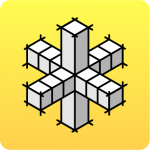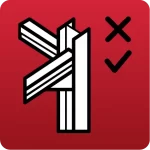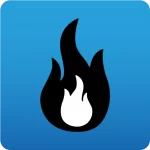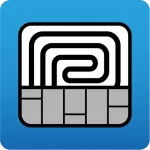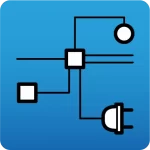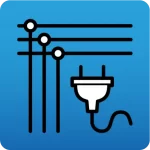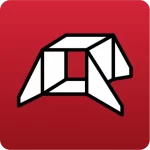Des erreurs peuvent apparaître lors de l'installation ou de l'exécution des logiciels CYPE en raison du blocage d'un ou de plusieurs fichiers .dll par l'antivirus. Plusieurs exemples sont présentés ci-dessous :
Erreur 1 :
Erreur en OUVRANT le fichier C:\CYPE Ingenieros\Téléchargement version 2024.b\cype_architecture\Dlls\sendemail.dll pour rb (module :fichmem.c (CYPEIO.DLL), ligne :173) Désirez-vous réessayer?
L'opération sera réessayée dans 10 secondes.
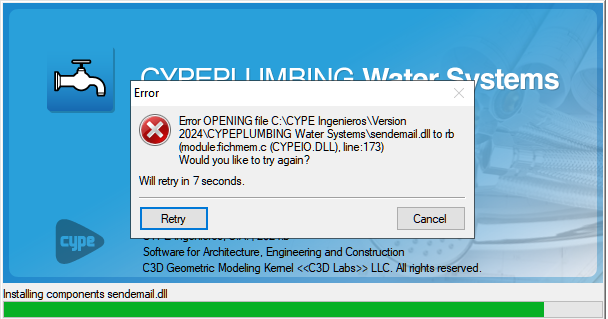
Erreur 2 :
Attention : Une vérification de sécurité n'est pas validée
Expression : res !=0
Fichier : cypeio.c (CYPEIO.DLL)
Ligne : 180
Module : Installer CYPE Architecture.exe
C:\CYPE Ingenieros\Téléchargement version 2024.b\cype_architecture\Installation en français.. \Dlls\sendemail.dll
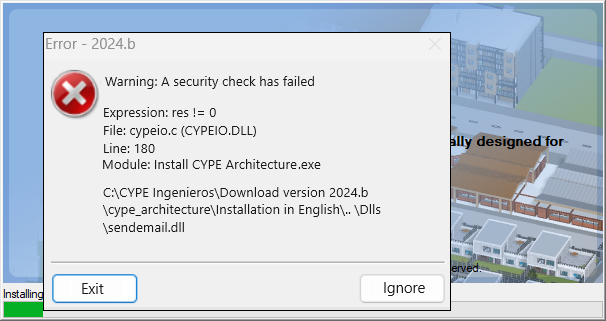
Ces alertes sont des faux positifs que CYPE a déjà signalés aux sociétés responsables des principaux logiciels antivirus. Pour résoudre ces problèmes en tant qu'utilisateur, suivez les étapes ci-après :
1. Désactivez momentanément l'antivirus pendant le processus d'installation.
*Si le problème est causé par Windows Defender, consultez le lien suivant pour savoir comment désactiver la « Protection en temps réel » :
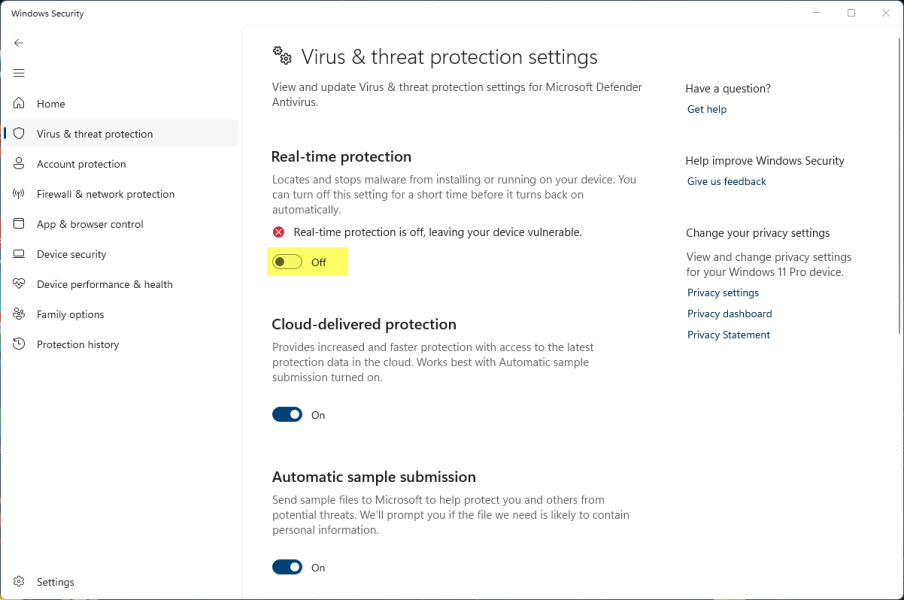
2. Configurez votre antivirus pour qu'il introduise comme exceptions ou exclusions les dossiers relatifs aux logiciels CYPE. Il s'agit des dossiers suivants :
C:\CYPE Ingenieros
C:\Usuarios\nom_de_l’utilisateur\AppData\Roaming\CYPE Ingenieros
*Si le problème est causé par Windows Defender, consultez le lien suivant pour savoir comment ajouter des « Exclusions » :
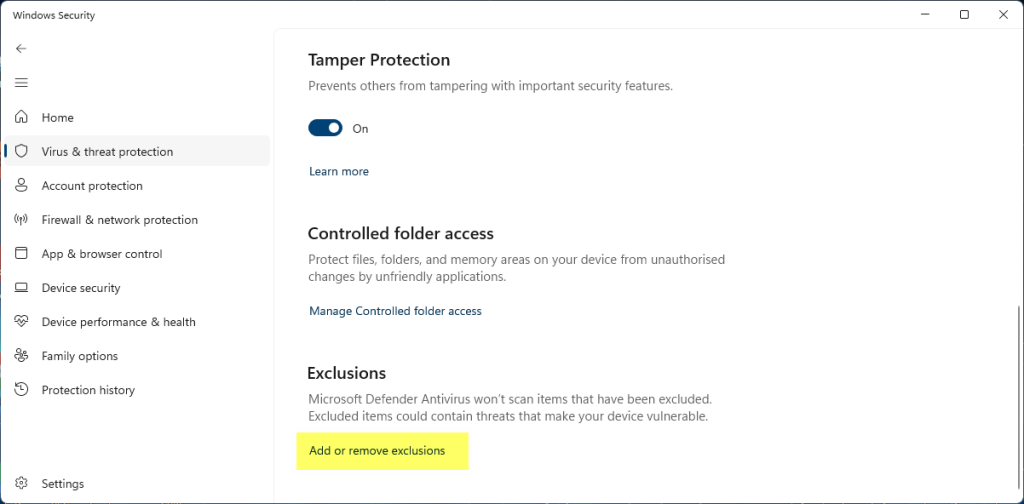
3. Si nécessaire, restaurez le fichier bloqué par votre antivirus. Si ce n'est pas possible, avec l'antivirus désactivé et les exclusions configurées, téléchargez à nouveau le logiciel.
*Si le problème est causé par Windows Defender, consultez le lien suivant pour savoir comment « Restaurer » un fichier en quarantaine :
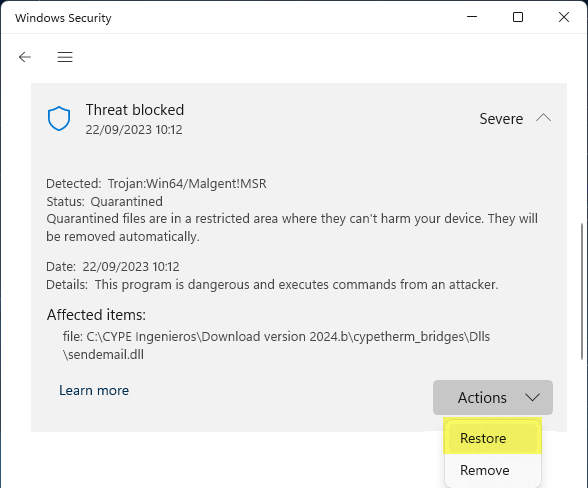
4. Installez le logiciel.
5. Une fois le logiciel installé et les exclusions configurées, vous pouvez réactiver la protection antivirus.